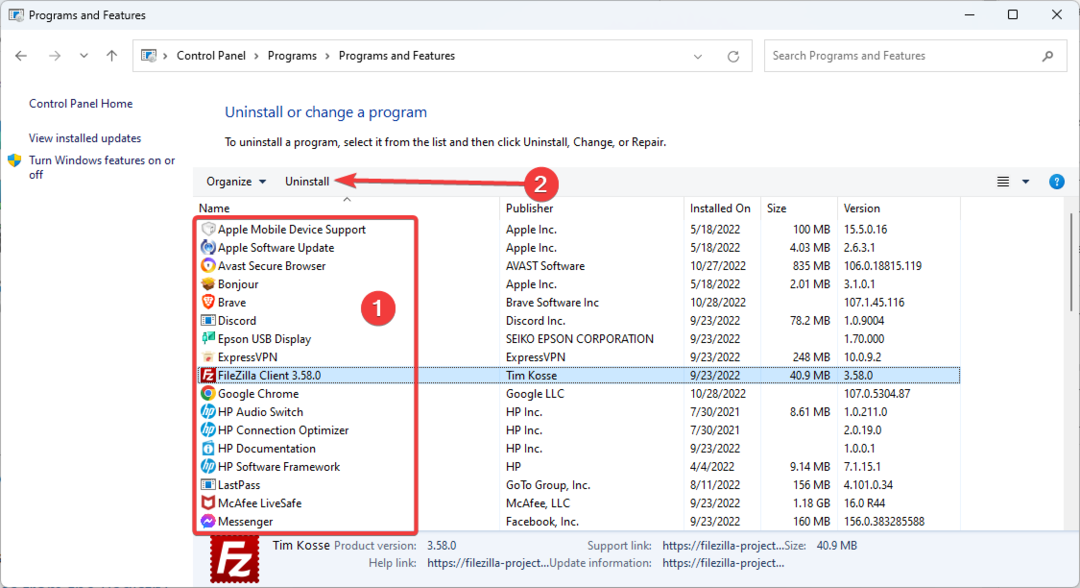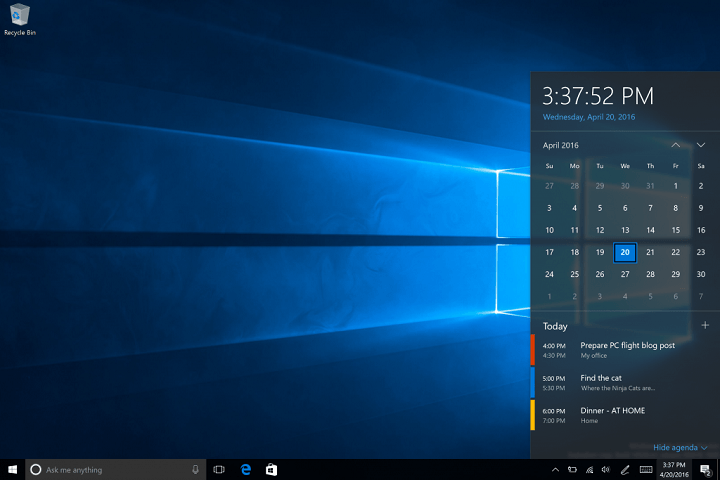
Perangkat lunak ini akan menjaga driver Anda tetap aktif dan berjalan, sehingga menjaga Anda tetap aman dari kesalahan umum komputer dan kegagalan perangkat keras. Periksa semua driver Anda sekarang dalam 3 langkah mudah:
- Unduh DriverFix (file unduhan terverifikasi).
- Klik Mulai Pindai untuk menemukan semua driver yang bermasalah.
- Klik Perbarui Driver untuk mendapatkan versi baru dan menghindari kegagalan fungsi sistem.
- DriverFix telah diunduh oleh 0 pembaca bulan ini.
Waktu Jendela telah menjadi bintang pemandu saya dalam hal menyiapkan jam tangan analog klasik saya. Setuju bahwa tidak semua orang membutuhkan jam ketika kami memiliki serangkaian gadget yang menunjukkan waktu, tetapi tidak ada salahnya memiliki jam di desktop Anda.
Selain menunjukkan waktu, Layanan Waktu Windows sangat penting bagi banyak program untuk bekerja seperti yang dimaksudkan dan waktu terus disinkronkan secara otomatis dengan mengambil sampel sumber waktu.
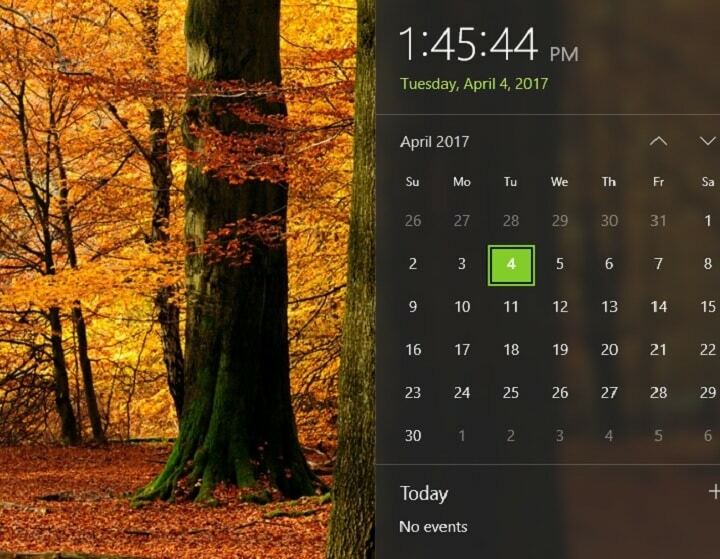
Pada hari-hari awal layanan Windows Time bergantung pada dukungan SNTP daripada dukungan NTP, pada hari-hari awal, layanan sebagian besar berfokus pada mendapatkan sinkronisasi waktu dasar dengan benar.
W32time telah mengalami berbagai mod dan improvisasi dari Windows 2003.
Cara Kerja Windows Time Service
Nah, Layanan Waktu Windows bekerja di jalur torrent yang menggunakan jaringan P2P, namun, layanan waktu hanya menyinkronkan waktu.
Layanan akan berkomunikasi dengan komputer lain di jaringan Anda dan sinkronkan jam sesuai. Prinsip yang mendasarinya di sini adalah bahwa layanan menjaga jam Anda tetap sinkron dengan jam jarak jauh menjadikannya sebagai interaksi antara klien waktu dan sumber waktu.
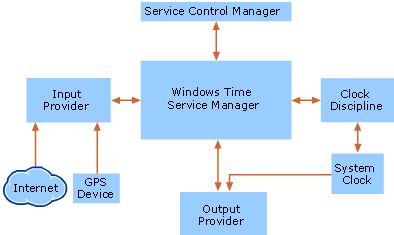
Pertanyaan yang jelas di sini adalah bagaimana jika dua komputer tidak disinkronkan dengan benar?
Ini adalah skenario yang benar-benar masuk akal dan NTP menangani ini dengan indah dengan menjadi komputer independen. Untuk menyinkronkan waktu, seseorang perlu membuat hubungan antara sumber waktu dan klien waktu tanpa asumsi apa pun,
- Mengingat bahwa total waktu yang dibutuhkan adalah (t4-t1)
- (t3-t2) adalah waktu yang dihabiskan untuk sumber waktu untuk memproses permintaan
- Jadi total waktu transit permintaan diperoleh dengan ((t4-t1)-(t3-t2))
Persamaan terakhir untuk offset jam antara dua komputer berbunyi sebagai berikut,
- ((t4-t1)-(t3-t2))/2 akan menjadi offset jam antara dua komputer yang bersangkutan.
Setelah clock offset diperoleh, koreksi waktu dilakukan dengan menggunakan dua metode, skewing dan setting. Dalam kasus di mana perbedaan waktu kecil, penyesuaian dilakukan secara bertahap, namun, jika perbedaan waktu sangat besar, selalu lebih baik untuk mengatur jam lokal ke waktu.
Layanan Windows Time adalah penawaran sinkronisasi yang saat ini mendukung banyak perangkat keras dan juga bertanggung jawab untuk mengambil stempel waktu yang akurat. Penyedia NTP dalam layanan Windows Time terdiri dari dua bagian.
Penyedia keluaran NtpServer adalah server waktu yang sebagian besar digunakan untuk menanggapi permintaan waktu klien pada jaringan sementara penyedia input NtpClient mengambil waktu dari perangkat keras atau NTP server. Selain itu, ia juga mengembalikan sampel waktu yang dapat digunakan untuk menyinkronkan jam lokal.
Dikatakan bahwa NTP sangat berguna dan sering digunakan sebagai sumber referensi waktu yang sangat akurat.
- BACA JUGA: Cara Memeriksa Akurasi Jam di Windows 8.1, 10
Jam perangkat keras lain seperti jam cesium sangat akurat dan tidak terpengaruh oleh suhu, kelembaban, atau tekanan, namun harganya sangat mahal.
Untuk alasan inilah seseorang dapat menggunakan penerima GPS sebagai server NTP karena akan memperoleh waktu dari satelit yang pada gilirannya bersumber dari jam cesium.
CERITA TERKAIT UNTUK DIPERHATIKAN:
- Gadget desktop Windows 10 terbaik untuk diunduh
- Cara menampilkan waktu saat ini di bilah judul aplikasi apa pun